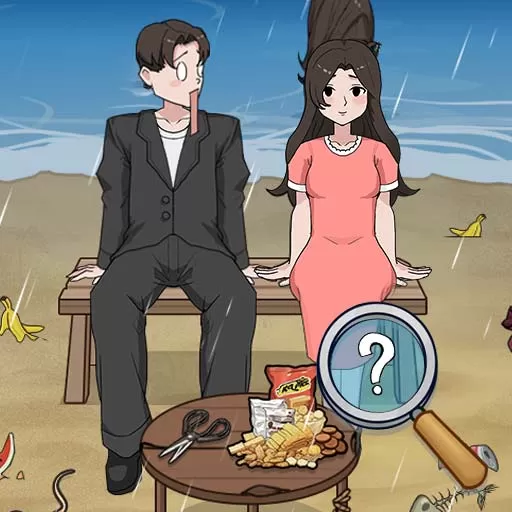cad2010如何彻底卸载干净
在使用CAD 2010时,许多人可能会因为软件故障、版本升级或不再使用而需要将其卸载。然而,仅仅通过常规的卸载程序并不能确保所有相关文件及注册信息都被完全清除。为了保证系统的干净与流畅,下面我们将详细介绍如何彻底卸载CAD 2010。
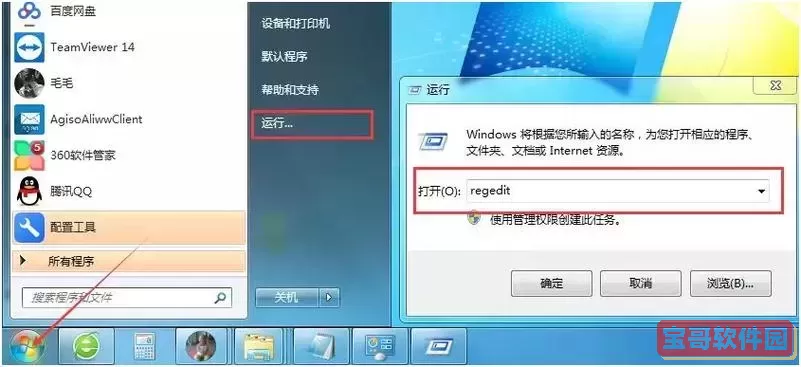
一、准备工作
在卸载CAD 2010前,建议用户先进行以下准备工作:
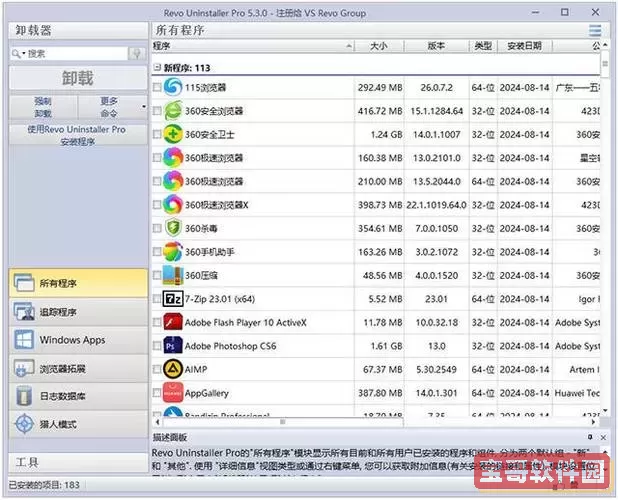
备份重要文件:在卸载之前,请确保已经备份了与CAD 2010相关的所有工作文件,避免数据丢失。
关闭相关进程:进入任务管理器,关闭所有与AutoCAD有关的进程,以防卸载过程中出现问题。
二、通过控制面板卸载CAD 2010
首先,您可以通过Windows控制面板进行基本的卸载。步骤如下:
在搜索框中输入“控制面板”,点击进入。
选择“程序”或“程序和功能”。
在程序列表中找到“AutoCAD 2010”,右击并选择“卸载”。
按照提示完成卸载过程。
三、清理残留文件和注册表信息
虽然通过控制面板能够卸载CAD 2010,但通常会留下很多残留文件和注册表信息。接下来,我们需要手动进行清理:
1. 清理残留文件
卸载后,软件的某些文件可能仍然留在计算机上,路径一般为:
C:\Program Files\Autodesk\AutoCAD 2010
C:\Users\用户名\AppData\Roaming\Autodesk\AutoCAD 2010
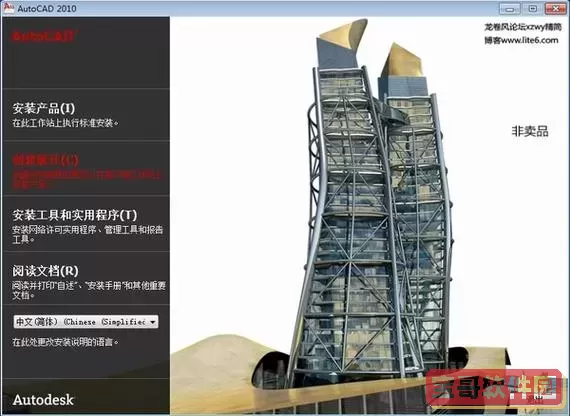
C:\Users\用户名\AppData\Local\Autodesk\AutoCAD 2010
请检查上述目录并手动删除与AutoCAD 2010相关的文件夹。
2. 清理注册表信息
要彻底清除软件的信息,还需要从注册表中删除相关内容。请注意,在操作注册表前务必备份,以防误删重要信息。
按下Win + R键,输入“regedit”,打开注册表编辑器。
依次导航到以下路径:
HKEY_CURRENT_USER\Software\Autodesk\AutoCAD\R18.0
HKEY_LOCAL_MACHINE\SOFTWARE\Autodesk\AutoCAD\R18.0
在该位置找到与CAD 2010相关的文件夹,右键选择删除。
如果您不确定哪些选项需要删除,请谨慎操作,或者寻求专业人士的帮助。
四、使用专用卸载工具
除了手动卸载之外,您还可以使用一些专用的卸载工具,如“Revo Uninstaller”或“IObit Uninstaller”等。这些工具可以帮助您扫描和删除残留的信息,使卸载过程更加彻底。
使用方法很简单,下载安装后,启动软件,找到AutoCAD 2010,选择卸载。软件会自动扫描并清理所有相关的残留文件和注册表信息,大大简化了您的操作。
彻底卸载CAD 2010并不是一件复杂的事情,只要掌握好上述步骤,您就能够确保将其清理得干干净净。无论是为了软件的更新还是为了系统的优化,定期清理无用软件都是十分必要的。希望以上的方法能够帮助到您,让您的电脑系统更加流畅!
版权声明:cad2010如何彻底卸载干净是由宝哥软件园云端程序自动收集整理而来。如果本文侵犯了你的权益,请联系本站底部QQ或者邮箱删除。